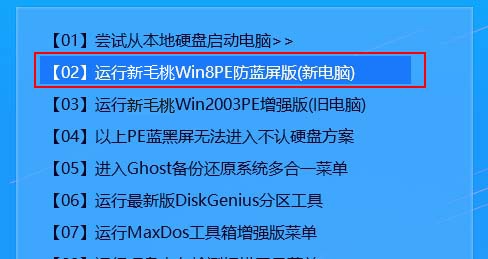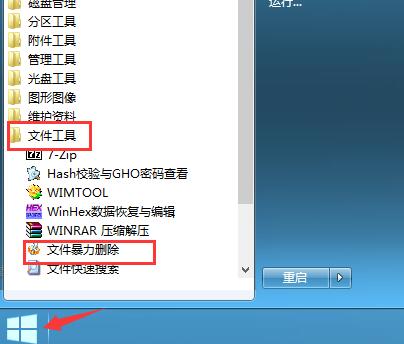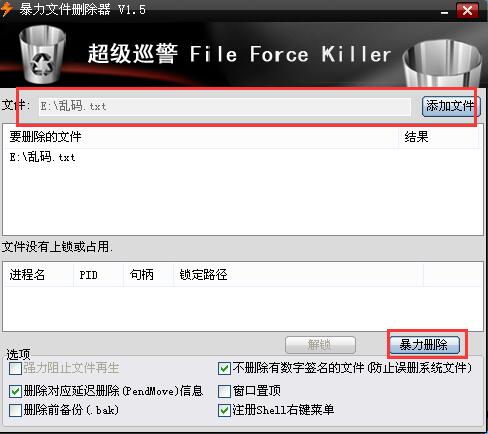近日,有用户反映他给电脑清理文件垃圾时,有一些垃圾文件一直清理不掉,不知道是怎么回事?其实使用暴力删除文件工具就可以解决了,那么怎么操作呢?下面就分享借用u助手pe系统里面的文件暴力删除工具演示删除文件步骤给大家。
准备工作:
①制作一个最新版u助手u盘启动盘;
步骤:
1、在主菜单界面用键盘方向键“↓”将光标移至“【02】运行u助手Win8PE防蓝屏版(新电脑)”,回车确定,如图所示:
2、鼠标点击开始图标,依次选择“文件工具→文件暴力删除”,如图所示:
3、在暴力文件删除器窗口里,点击“添加文件”将要删除的文件添加进来,然后点击“暴力删除”,如图所示:
通过上面的步骤,不知道小伙伴们都学会了吗?实际操作并不难,有兴趣或需要的朋友可以参考上面的步骤进行操作。
责任编辑:u助手:http://www.uzhushou.cn